Sezione 6 altre funzioni utili, Selezione delle rifiniture per le serie di copie, Nota – TA Triumph-Adler DCC 2526 Manuale d'uso
Pagina 94: Importante, Pronta per costr. lavor.(pieno col.)
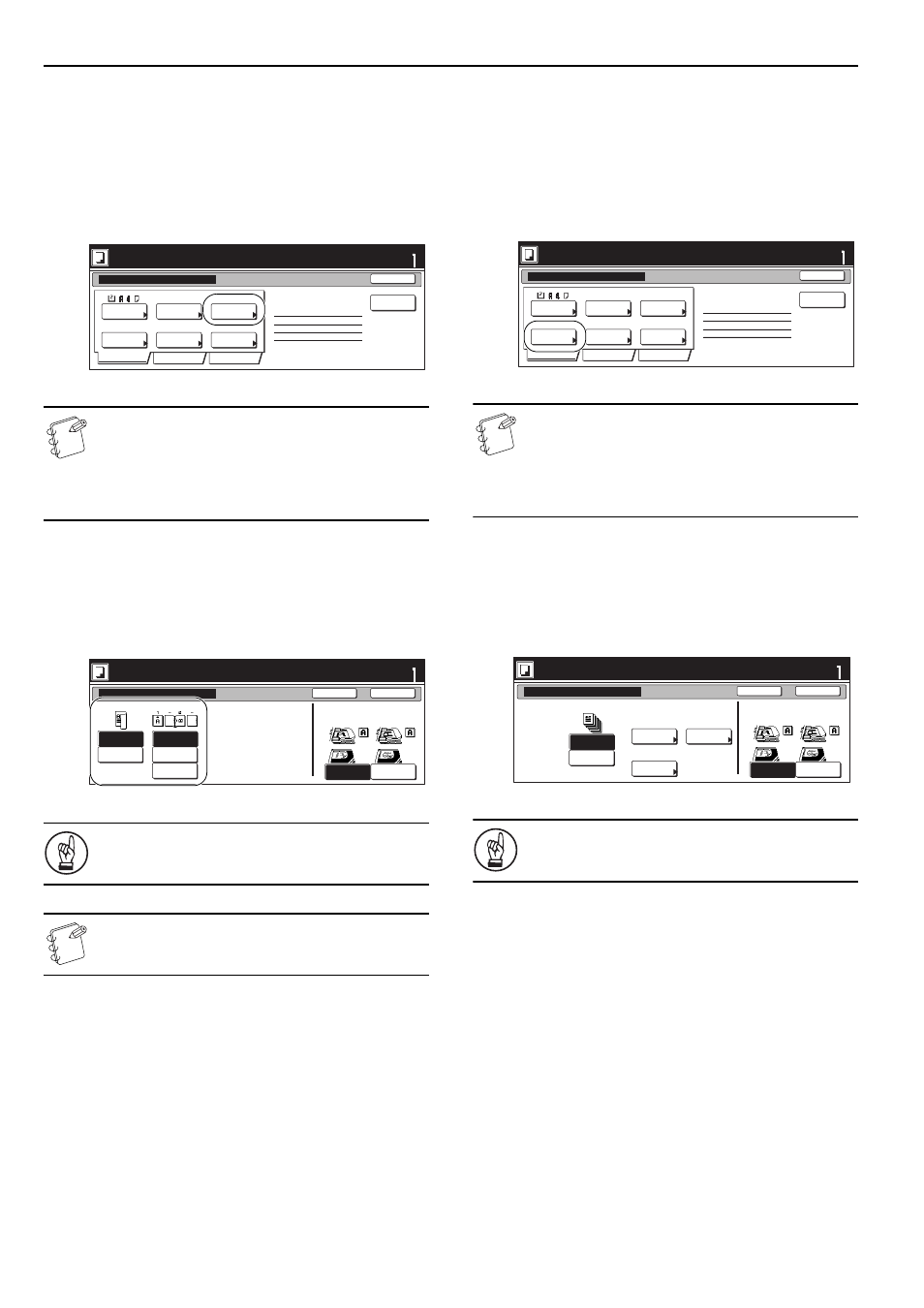
Sezione 6 ALTRE FUNZIONI UTILI
6-52
Selezione tra copie a facciata-singola o
fronte-retro
Con questa procedura viene selezionato il tipo di copie finite, a
facciata-singola o fronte-retro.
1
Con il contenuto della scheda “Base” visualizzato, premere
il tasto “1-faccia/2-facciate”.
Verrà visualizzata la schermata “Copia 1-faccia/2-facce”.
NOTA
È possibile selezionare l’impostazione per l’esecuzione di
copie a facciata-singola o fronte-retro solo nel primo
passaggio della modalità di creazione processo,
l’impostazione indicata verrà applicata a tutti i passaggi
del processo di copia.
2
Premere il tasto “Copia 1-faccia”- o “Copia 2-facciate”,
secondo le esigenze, quindi selezionare la direzione di
rilegatura desiderata per le copie finite.
Attenersi alle istruzioni visualizzate sul lato destro del
pannello a sfioramento e verificare la direzione in cui sono
stati posizionati gli originali.
IMPORTANTE!
Se l’indicazione della direzione degli originali non è
corretta, la copia non verrà eseguita correttamente.
NOTA
Il tasto “Copia 2-facciate” non verrà visualizzato sulle
copiatrici standard.
3
Premere il tasto “Chiuso”.
Il pannello a sfioramento tornerà alla schermata
visualizzata al punto 1.
Selezione delle rifiniture per le serie di copie
Se sulla copiatrice è stato installato il rifinitore di documenti
opzionale, con questa procedura sarà possibile indicare se applicare
alle serie di copie finite la rilegatura con gancio o la foratura.
1
Con il contenuto della scheda “Base” visualizzato, premere
il tasto “Finito”.
Verrà visualizzata la schermata “Finito”.
NOTA
È possibile selezionare l’impostazione relativa alla
rifinitura delle serie di copie solo nel primo passaggio
della modalità di creazione processo, l’impostazione
indicata verrà applicata a tutti i passaggi del processo di
copia.
2
Configurare le impostazioni del rifinitore. È possibile
selezionare “Pinzatrice Modo” o “Pinzatrice a sella” per la
rilegatura o “Modo Bucatrice” per la foratura.
Attenersi alle istruzioni visualizzate sul lato destro del
pannello a sfioramento e verificare la direzione in cui sono
stati posizionati gli originali.
IMPORTANTE!
Se l’indicazione della direzione degli originali non è
corretta, la copia non verrà eseguita correttamente.
3
Premere il tasto “Chiuso”.
Il pannello a sfioramento tornerà alla schermata
visualizzata al punto 1.
1-faccia
Cop.1-faccia
Gruppo
Base
Qualità
Edita
AMS
Bordo post
Selezione
Carta
Tipo
originale
1-faccia
2-facciate
Finito
Riduzione/
Ingrandim.
Imp. Dir.
originale
Inserire
pag vuota
Cop.1-faccia-Sinistra
Ultim. Pagina #: 0
Pronta per costr. Lavor.(Pieno col.)
Settare originale. Premere tasto invio.
Impos
Imposta lavoro - Passo 1
Fine
Controlla direzione
Controlla direzione
originale lato sup.
Copia
1-faccia
Copia
2-facciate
Rilegatura
a sinistra
Rilegatura
a destra
Rilegatura
in alto
Finisci
Bordo post
Angolo
Alto sin.
Impos
Retro
Chiuso
Settare originale. Premere tasto invio.
Copia 1-faccia/2-facce
Pronta per costr. Lavor.(Pieno col.)
1-faccia
Cop.1-faccia
Gruppo
Base
Qualità
Edita
AMS
Bordo post
Selezione
Carta
Tipo
originale
1-faccia
2-facciate
Finito
Riduzione/
Ingrandim.
Imp. Dir.
originale
Inserire
pag vuota
Cop.1-faccia-Sinistra
Ultim. Pagina #: 0
Pronta per costr. Lavor.(Pieno col.)
Settare originale. Premere tasto invio.
Impos
Imposta lavoro - Passo 1
Fine
Controlla direzione
Controlla direzione
originale lato sup.
Sortng
Pinzatrice
Bucatrice
Bordo post
Angolo
Alto sin.
Finito
Nessuno
1 set
Modo
Bucatrice
Pinzatrice
Modo
Impos
Retro
Chiuso
Settare originale. Premere tasto invio.
Pronta per costr. Lavor.(Pieno col.)
Nessuno
Pinzatrice
a sella